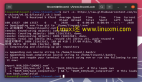本节向大家介绍一下Hadoop安装部署方面的知识,这是我们在学习Hadoop时必须要掌握的内容,本节主要包括硬件环境,目录结构和SSH配置等内容,希望通过本节的学习大家能够掌握Hadoop安装部署的步骤。
Hadoop安装部署
1.硬件环境
共有3台机器,均使用的FC5系统,Java使用的是jdk1.6.0。IP配置如下:
dbrg-1:202.197.18.72
dbrg-2:202.197.18.73
dbrg-3:202.197.18.74
这里有一点需要强调的就是,务必要确保每台机器的主机名和IP地址之间能正确解析。
一个很简单的测试办法就是ping一下主机名,比如在dbrg-1上pingdbrg-2,如果能ping通就OK!若不能正确解析,可以修改/etc/hosts文件,如果该台机器作Namenode用,则需要在hosts文件中加上集群中所有机器的IP地址及其对应的主机名;如果该台机器作Datanode用,则只需要在hosts文件中加上本机IP地址和Namenode机器的IP地址。
以本文为例,dbrg-1中的/etc/hosts文件看起来就应该是这样的:
127.0.0.0localhostlocalhost
202.197.18.72dbrg-1dbrg-1
202.197.18.73dbrg-2dbrg-2
202.197.18.74dbrg-3dbrg-3
dbrg-2中的/etc/hosts文件看起来就应该是这样的:
127.0.0.0localhostlocalhost
202.197.18.72dbrg-1dbrg-1
202.197.18.73dbrg-2dbrg-2
在上一篇学习笔记中提到过,对于Hadoop来说,在HDFS看来,节点分为Namenode和Datanode,其中Namenode只有一个,Datanode可以是很多;在MapReduce看来,节点又分为Jobtracker和Tasktracker,其中Jobtracker只有一个,Tasktracker可以是很多。
我是将namenode和jobtracker部署在dbrg-1上,dbrg-2,dbrg-3作为datanode和tasktracker。当然你也可以将namenode,datanode,jobtracker,tasktracker全部部署在一台机器上
2.目录结构
由于Hadoop要求所有机器上hadoop安装部署目录结构要相同,并且都有一个相同的用户名的帐户。
我的三台机器上是这样的:都有一个dbrg的帐户,主目录是/home/dbrg
Hadoop部署目录结构如下:/home/dbrg/HadoopInstall,所有的hadoop版本放在这个目录中。
将hadoop0.12.0压缩包解压至HadoopInstall中,为了方便以后升级,建议建立一个链接指向要使用的hadoop版本,不妨设为hadoop
[dbrg@dbrg-1:HadoopInstall]$ln-shadoop0.12.0hadoop
这样一来,所有的配置文件都在/hadoop/conf/目录中,所有执行程序都在/hadoop/bin目录中。
但是由于上述目录中hadoop的配置文件和hadoop的安装目录是放在一起的,这样一旦日后升级hadoop版本的时候所有的配置文件都会被覆盖,因此建议将配置文件与安装目录分离,一种比较好的方法就是建立一个存放配置文件的目录,/home/dbrg/HadoopInstall/hadoop-config/,然后将/hadoop/conf/目录中的hadoop_site.xml,slaves,hadoop_env.sh三个文件拷贝到hadoop-config/目录中(这个问题很奇怪,在官网上的GettingStartedWithHadoop中说是只需要拷贝这个三个文件到自己创建的目录就可以了,但我在实际配置的时候发现还必须把masters这个文件也拷贝到hadoop-conf/目录中才行,不然启动Hadoop的时候就会报错说找不到masters这个文件),并指定环境变量$HADOOP_CONF_DIR指向该目录。环境变量在/home/dbrg/.bashrc和/etc/profile中设定。
综上所述,为了方便以后升级版本,我们需要做到配置文件与安装目录分离,并通过设定一个指向我们要使用的版本的hadoop的链接,这样可以减少我们对配置文件的维护。在下面的部分,你就会体会到这样分离以及链接的好处了。
3.SSH设置
我们再来看一下Hadoop安装部署中SSH如何设置。在Hadoop启动以后,Namenode是通过SSH(SecureShell)来启动和停止各个节点上的各种守护进程的,这就需要在节点之间执行指令的时候是不需要输入密码的方式,故我们需要配置SSH使用无密码公钥认证的方式。
首先要保证每台机器上都装了SSH服务器,且都正常启动。实际中我们用的都是OpenSSH,这是SSH协议的一个免费开源实现。FC5中默认安装的OpenSSH版本是OpenSSH4.3P2。
以本文中的三台机器为例,现在dbrg-1是主节点,它需要主动发起SSH连接到dbrg-2和dbrg-3,对于SSH服务来说,dbrg-1就是SSH客户端,而dbrg-2、dbrg-3则是SSH服务端,因此在dbrg-2,dbrg-3上需要确定sshd服务已经启动。简单的说,在dbrg-1上需要生成一个密钥对,即一个私钥,一个公钥。将公钥拷贝到dbrg-2,dbrg-3上,这样,比如当dbrg-1向dbrg-2发起ssh连接的时候,dbrg-2上就会生成一个随机数并用dbrg-1的公钥对这个随机数进行加密,并发送给dbrg-1;dbrg-1收到这个加密的数以后用私钥进行解密,并将解密后的数发送回dbrg-2,dbrg-2确认解密的数无误后就允许dbrg-1进行连接了。这就完成了一次公钥认证过程。
对于本文中的三台机器,首先在dbrg-1上生成密钥对:
[dbrg@dbrg-1:~]$ssh-keygen-trsa
这个命令将为dbrg-1上的用户dbrg生成其密钥对,询问其保存路径时直接回车采用默认路径,当提示要为生成的密钥输入passphrase的时候,直接回车,也就是将其设定为空密码。生成的密钥对id_rsa,id_rsa.pub,默认存储在/home/dbrg/.ssh目录下。然后将id_rsa.pub的内容复制到每个机器(也包括本机)的/home/dbrg/.ssh/authorized_keys文件中,如果机器上已经有authorized_keys这个文件了,就在文件末尾加上id_rsa.pub中的内容,如果没有authorized_keys这个文件,直接cp或者scp就好了,下面的操作假设各个机器上都没有authorized_keys文件。
对于dbrg-1
[dbrg@dbrg-1:.ssh]$cpid_rsa.pubauthorized_keys
对于dbrg-2(dbrg-3同dbrg-2的方法)
[dbrg@dbrg-2:~]$mkdir.ssh
[dbrg@dbrg-1:.ssh]$scpauthorized_keysdbrg-2:/home/dbrg/.ssh/
此处的scp就是通过ssh进行远程copy,此处需要输入远程主机的密码,即dbrg-2机器上dbrg帐户的密码,当然,你也可以用其他方法将authorized_keys文件拷贝到其他机器上
[dbrg@dbrg-2:.ssh]$chmod644authorized_keys
这一步非常关键,必须保证authorized_keys只对其所有者有读写权限,其他人不允许有写的权限,否则SSH是不会工作的。
[dbrg@dbrg-2:.ssh]ls-la
drwx------2dbrgdbrg.
drwx------3dbrgdbrg..
-rw-r--r--1dbrgdbrgauthorized_keys
注意每个机器上的.ssh目录的ls-la都应该和上面是一样的
接着,在三台机器上都需要对sshd服务进行配置(其实是可以不用配置的,完成了上面的那些操作了以后SSH就已经可以工作了),在三台机器上修改文件/etc/ssh/sshd_config
#去除密码认证
PasswordAuthenticationno
AuthorizedKeyFile.ssh/authorized_keys
至此Hadoop安装部署过程中各个机器上的SSH配置已经完成,可以测试一下了,比如dbrg-1向dbrg-2发起ssh连接
[dbrg@dbrg-1:~]$sshdbrg-2
如果ssh配置好了,就会出现以下提示信息
Theauthenticityofhost[dbrg-2]can'tbeestablished.
Keyfingerprintis10245f:a0:0b:65:d3:82:df:ab:44:62:6d:98:9c:fe:e9:52.
Areyousureyouwanttocontinueconnecting(yes/no)?
OpenSSH告诉你它不知道这台主机,但是你不用担心这个问题,因为你是第一次登录这台主机。键入“yes”。这将把这台主机的“识别标记”加到“~/.ssh/know_hosts”文件中。第二次访问这台主机的时候就不会再显示这条提示信息了。然后你会发现不需要输入密码就可以建立ssh连接了,恭喜你,Hadoop安装部署成功了,不过,别忘了测试本机sshdbrg-1
【编辑推荐】